Bluetooth er en standardfunktion på stationære computere, bærbare computere og mobile enheder samt tablets. OS disse enheder kører kan være anderledes, men Bluetooth-teknologien er mere eller mindre den samme. Enhederne kan kommunikere med hinanden, og du kan parre en telefon eller en tablet til en computer eller bruge Bluetooth til at sende filer og forbinde eksterne enheder som tastaturer eller hovedtelefoner.

Indholdsfortegnelse
Har du Bluetooth på din pc?
Bluetooth kan slås til eller fra på en enhed. Det samme gælder for pc’er. Hvis du ikke er i stand til at parre Bluetooth-enheder, og du spekulerer på, om du har Bluetooth på din pc, er der en enkel måde at kontrollere.
Tjek Bluetooth på pc’en
For at kontrollere Bluetooth på en Windows 10-pc skal du bruge en af følgende metoder.
Metode 1 – Systembakke
Kig på proceslinjen og kontroller, om du ser et Bluetooth-ikon. Klik på overløbsknappen for at kontrollere, om ikonet er der. Hvis det er det, har du Bluetooth på dit system.
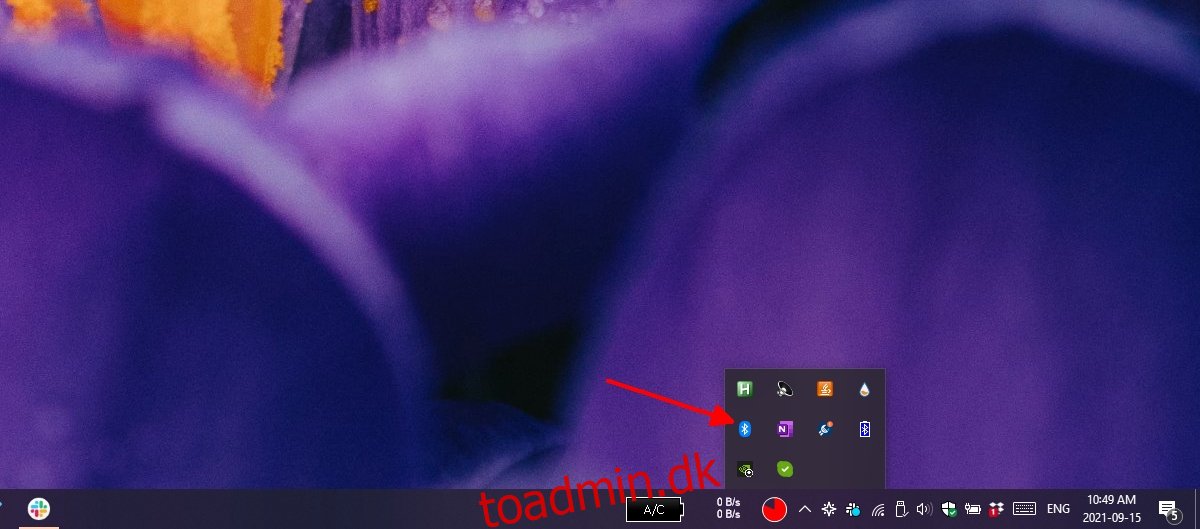
Metode 2 – Indstillinger app
Hvis du har Bluetooth på din pc, vil du være i stand til at slå det til eller fra fra appen Indstillinger.
Åbn appen Indstillinger med Win+I-tastaturgenvejen.
Gå til Enheder>Bluetooth.
Tjek, om der er en kontakt til at slå Bluetooth til.
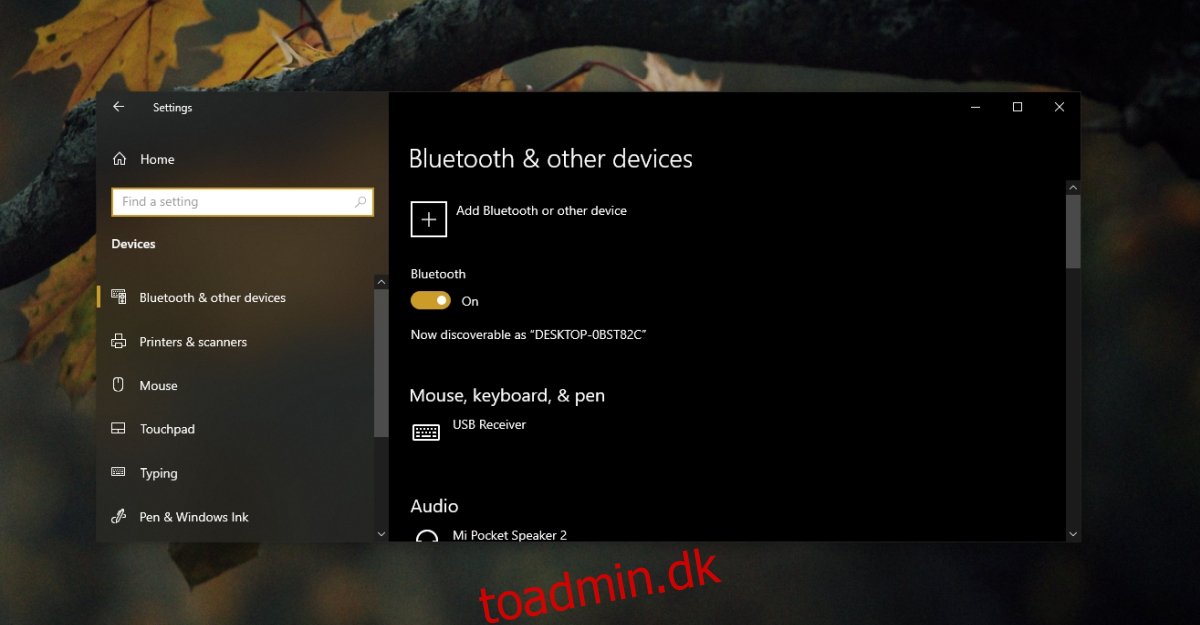
Metode 3 – Enhedshåndtering
Bluetooth vises som en gruppe af enheder på dit system i Enhedshåndtering.
Åbn Enhedshåndtering.
Se efter Bluetooth i træet over enhedsgrupper.
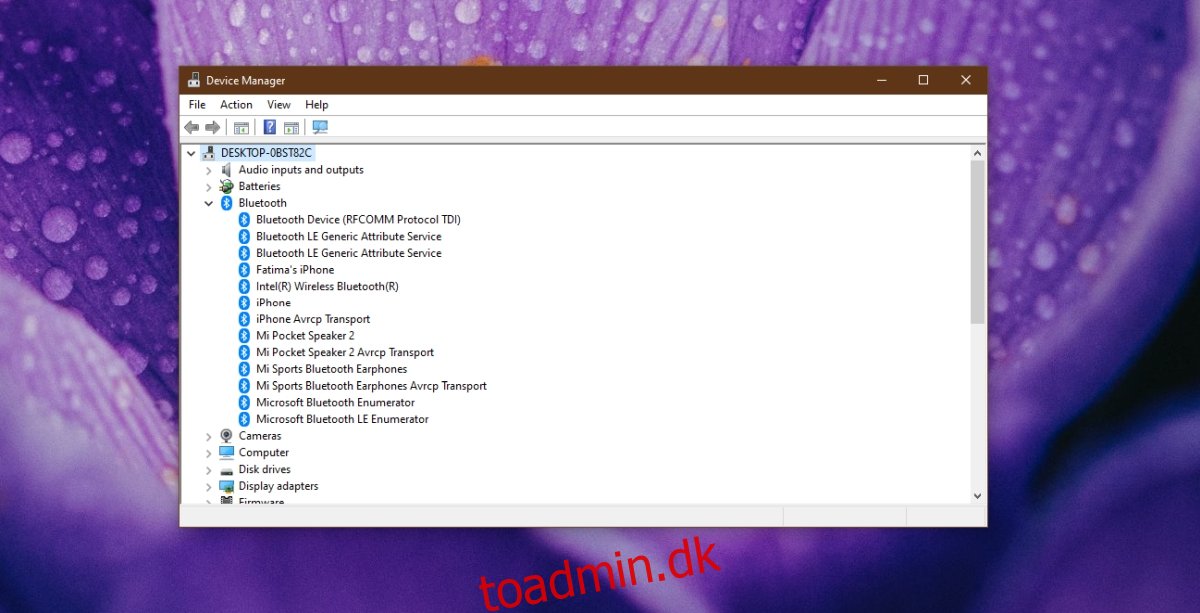
Slå Bluetooth til
Hvis du ikke kan se Bluetooth på dit system, der bruger nogen af eller alle ovenstående systemer, er det muligt, at Bluetooth er til stede, men slukket fra BIOS. Dette plejer at ske på Dell-systemer, men kan også ske på systemer fra andre producenter.
Genstart din computer.
Start til BIOS, før Windows 10 starter op.
I BIOS skal du se efter hardwarekonfigurationsmuligheder.
Hvis Bluetooth er angivet der, skal du slå det til.
Genstart systemet og start til Windows 10.
Åbn Enhedshåndtering.
Klik på knappen Scan for hardwareændringer.
Windows 10 vil finde og installere Bluetooth-drivere.
Installer Bluetooth-drivere manuelt
Det er muligt, at Bluetooth er slået til på dit system, men Windows 10 har aldrig installeret drivere til det. Du kan selv installere dem manuelt.
Besøg webstedet for din bærbare/desktop-producent.
Indtast din enheds modelnummer.
Download Bluetooth-driveren.
Kør filen, og Bluetooth-drivere vil blive installeret.
Genstart systemet.
Åbn appen Indstillinger med Win+I-tastaturgenvejen.
Gå til Enheder>Bluetooth.
Slå Bluetooth til.
Konklusion
Det er svært at finde en bærbar eller stationær computer, der ikke har Bluetooth. Hvis du er usikker på dit system, vil ovenstående kontroller bekræfte, at det er til stede. Ofte skyldes problemer med manglende Bluetooth på et system, at drivere ikke er installeret.

